
Từ băng tải của nhà máy ở Trung Quốc Thâm Quyến, các bộ định tuyến của công ty TP-Link nổi tiếng được đưa ra theo mặc định và không có cổng bổ sung nào trong cấu hình đó được viết. Do đó, nếu cần thiết, mỗi người dùng phải độc lập các cổng trên thiết bị mạng của nó. Tại sao bạn cần phải làm gì? Và quan trọng nhất, làm thế nào để sản xuất trên bộ định tuyến TP Link?
Cổng mở trên bộ định tuyến TP-Link
Điều này là người dùng web rộng toàn thế giới có kích thước trung bình không chỉ xem các trang web của các trang web khác nhau mà còn phát các trò chơi trực tuyến, tải xuống tệp torrent, sử dụng dịch vụ Internet Telephony và VPN. Nhiều người tạo trang web của riêng họ và chạy máy chủ trên máy tính cá nhân của họ. Tất cả các hoạt động này yêu cầu các cổng mở bổ sung trên bộ định tuyến, vì vậy cần phải thực hiện cái gọi là chuyển tiếp cổng được gọi là "Chuyển tiếp cổng". Chúng tôi sẽ tìm cách tập hợp nó có thể được thực hiện trên bộ định tuyến TP-Link.Bộ định tuyến TP-Link Porter
Cổng bổ sung được quy định riêng cho mỗi máy tính được kết nối với mạng của bạn. Để làm điều này, bạn cần vào giao diện web của bộ định tuyến và thực hiện các thay đổi đối với cấu hình thiết bị. Đối với những khó khăn không thể vượt qua, quá trình này không nên được gọi ngay cả ở người dùng Novice.
- Trong bất kỳ trình duyệt internet nào, chúng tôi nhập địa chỉ IP của bộ định tuyến của bạn vào thanh địa chỉ. Theo mặc định, nó là 192.168.0.1 hoặc 192.168.1.1, sau đó nhấn phím Enter. Nếu bạn thay đổi địa chỉ IP của bộ định tuyến, bạn có thể làm rõ nó theo những cách được mô tả trong một bài viết khác trên trang web của chúng tôi.
- Trong cửa sổ xác thực, nhập tên người dùng và mật khẩu thực tế để truy cập giao diện web của bộ định tuyến trong các trường thích hợp. Theo cài đặt gốc, chúng giống nhau: quản trị viên. Nhấp vào nút "OK" hoặc phím Enter.
- Trong giao diện web kết quả của bộ định tuyến trong cột bên trái, chúng ta tìm thấy tham số "chuyển tiếp".
- Trong menu con bằng cách nhấp vào nút chuột trái bằng cột "Máy chủ ảo" và sau đó trên nút Thêm.
- Trong hàng "Cổng dịch vụ", bạn cần số ở định dạng XX hoặc XX-XX. Ví dụ: 40. Trường "Cổng nội bộ" không thể được điền.
- Trong cột "Địa chỉ IP", chúng tôi viết tọa độ của máy tính để truy cập qua cổng này sẽ mở.
- Trong trường "Giao thức", chọn giá trị bạn cần từ menu: Tất cả được hỗ trợ bởi bộ định tuyến, TCP hoặc UDP.
- Tham số "Trạng thái" chuyển sang vị trí "Đã bật" nếu chúng ta muốn sử dụng ngay máy chủ ảo. Tất nhiên, bất cứ lúc nào bạn có thể vô hiệu hóa nó.
- Có thể chọn một cổng dịch vụ tiêu chuẩn tùy thuộc vào điểm đến trong tương lai. DNS, FTP, HTTP, Telnet và các loại khác có sẵn. Trong trường hợp này, bộ định tuyến sẽ tự động đặt cài đặt được đề xuất.
- Bây giờ nó vẫn chỉ để lưu các thay đổi được thực hiện đối với cấu hình bộ định tuyến. Cổng bổ sung đang mở!
Đọc thêm: Định nghĩa của địa chỉ IP của bộ định tuyến





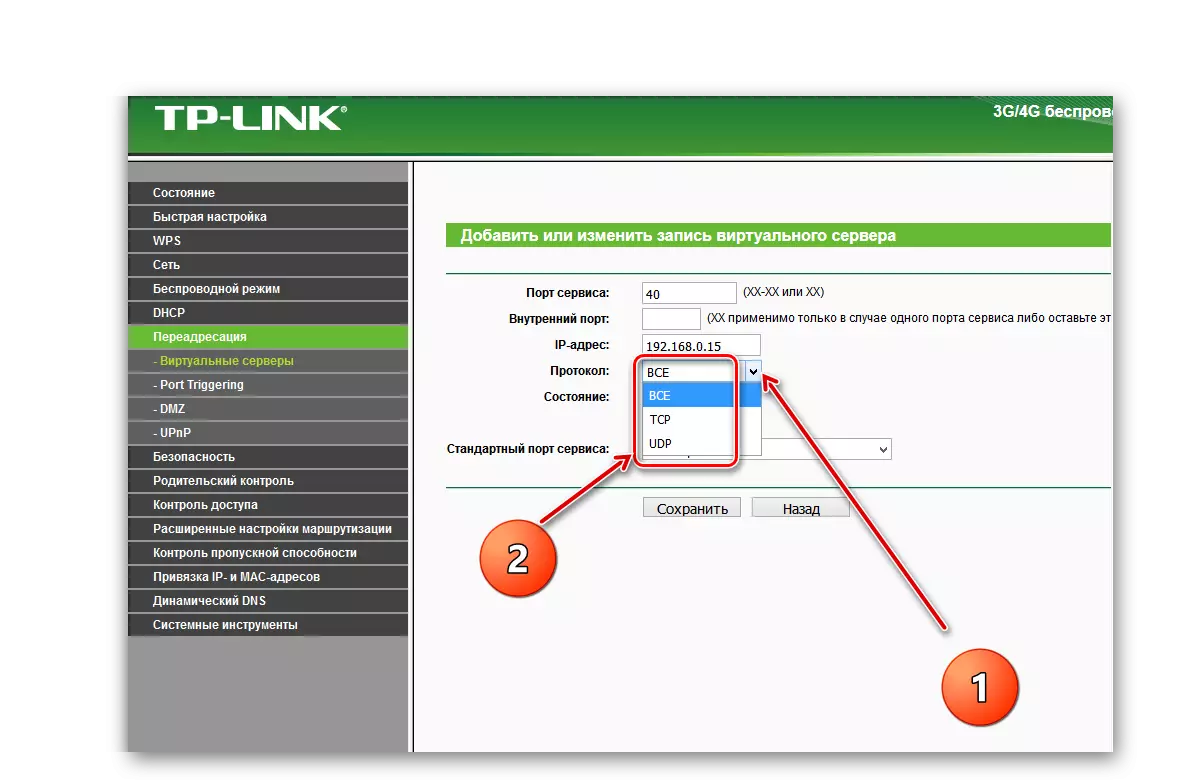



Thay đổi và gỡ bỏ các cổng trên bộ định tuyến TP-Link
Trong quá trình hoạt động của các dịch vụ khác nhau, người dùng có thể cần thay đổi hoặc xóa cổng trong cài đặt bộ định tuyến. Bạn có thể làm điều này trong giao diện web bộ định tuyến.
- Bằng cách tương tự với phương thức cổng trên, chúng tôi nhập địa chỉ IP của thiết bị mạng trong trình duyệt, nhấn Enter, trong cửa sổ ủy quyền, nhập thông tin đăng nhập và mật khẩu, chọn mục "Chuyển tiếp" trên trang chính của giao diện web , sau đó là "máy chủ ảo".
- Nếu bạn cần thay đổi cấu hình của cổng được kích hoạt của bất kỳ dịch vụ nào, hãy nhấp vào nút thích hợp, chúng tôi giới thiệu và lưu chỉnh sửa.
- Nếu bạn muốn xóa cổng bổ sung trên bộ định tuyến, thì hãy nhấn vào biểu tượng "Xóa" và xóa máy chủ ảo không cần thiết.



Tóm lại, tôi muốn thu hút sự chú ý của bạn đến một chi tiết quan trọng. Bằng cách thêm các cổng mới hoặc thay đổi những cổng hiện có, không sao chép cùng một số. Trong trường hợp này, các cài đặt sẽ được lưu, nhưng không có dịch vụ nào sẽ hoạt động.
Đọc thêm: Thay đổi mật khẩu trên bộ định tuyến TP-Link
